핫스팟 연결방법 오류 끊김 안될때
핫스팟 연결방법은 모바일 데이터 서비스를 다른 기기와 공유할 수 있는 유용한 방법입니다. 이 글에서는 Hotspot을 설정하고 다른 기기와 연결하는 방법을 상세히 안내합니다.
🔽🔽🔽🔽🔽
🚀아래 버튼을 통해 ⭐ 바로 정보를 알아보세요! 🚀
🔼🔼🔼🔼🔼
핫스팟은 모바일 데이터를 다른 기기와 공유할 수 있는 기능으로, 여러 기기에서 인터넷을 동시에 사용할 수 있게 도와줍니다. 아래에서는 Hotspot을 설정하고 연결하는 방법에 대해 단계별로 설명합니다.

모바일 기기에서 Hotspot 설정하기
Hotspot 기능을 설정하려면 모바일 기기의 설정 메뉴에서 관련 옵션을 찾아 활성화해야 합니다. 설정 방법은 아래와 같습니다.
- 설정 앱을 열고 "연결" 또는 "네트워크 및 인터넷"으로 이동합니다.
- "모바일 Hotspot 및 테더링" 또는 유사한 옵션을 선택합니다.
- "모바일 Hotspot" 또는 "Wi-Fi 핫스팟"을 켭니다.
- 네트워크 이름(SSID)과 비밀번호를 설정합니다.


다른 기기에서 Hotspot에 연결하기
설정한 후, 다른 기기에서 이를 사용하려면 아래 절차를 따라 연결하면 됩니다.
- 연결하려는 기기의 Wi-Fi 설정으로 이동합니다.
- 사용 가능한 네트워크 목록에서 핫스팟 이름을 찾아 선택합니다.
- 비밀번호를 입력하고 연결합니다.


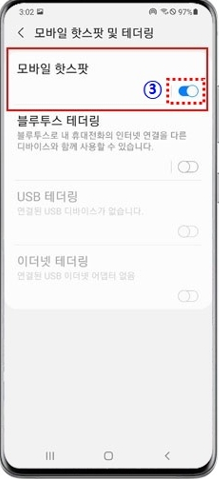
노트북에서 핫스팟 연결하기 (Windows 10/11)
Windows 10 또는 11에서 Hotspot을 연결하는 방법은 매우 간단합니다. 아래의 단계를 따라 하세요.
- 작업 표시줄의 네트워크 아이콘을 클릭합니다.
- 사용 가능한 네트워크 목록에서 Hotspot 이름을 선택합니다.
- "연결" 버튼을 클릭하고 비밀번호를 입력합니다.


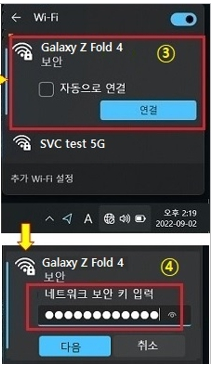
Hotspot 사용 시 주의사항
핫스팟을 사용할 때는 몇 가지 주의사항을 염두에 두어야 합니다.
- Hotspot을 사용하면 모바일 데이터를 소비하므로 데이터 요금에 주의하세요.
- 보안을 위해 강력한 비밀번호를 설정하고 필요하지 않을 때는 Hotspot을 꺼두는 것이 좋습니다.
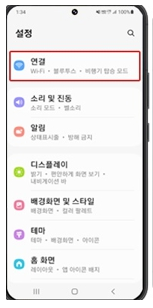


결론
Hotspot은 모바일 데이터를 다른 기기와 공유할 수 있는 매우 유용한 기능입니다. 이를 통해 언제 어디서나 인터넷을 활용할 수 있으며, 설정도 매우 간단합니다. 모바일을 설정하고 다른 기기와 핫스팟 연결방법을 통해 효율적으로 인터넷을 활용하세요.
핫스팟 연결방법 FAQ
Q. Hotspot을 설정할 때 Wi-Fi 비밀번호는 어떻게 설정하나요?
A. Wi-Fi 비밀번호는 설정 메뉴에서 "모바일 핫스팟" 옵션을 활성화한 후, "비밀번호 설정" 항목에서 원하는 비밀번호를 입력하여 설정할 수 있습니다.
Q. Hotspot 연결 속도가 느리면 어떻게 해결하나요?
A. 연결 속도가 느리면 Hotspot의 위치를 변경하거나, 다른 Wi-Fi 채널을 시도하여 속도를 개선할 수 있습니다.
목차
